Das Dienstprogramm "Kamera-Anpassung" verwendet ein Bitmap-Hintergrundfoto und mindestens fünf spezielle KamPunkt-Objekte, um eine Kamera so zu erstellen oder zu ändern, dass ihre Position, ihre Ausrichtung und ihr Blickfeld mit denen der Kamera übereinstimmen, mit der das Foto ursprünglich erstellt wurde.
Prozeduren
Im Folgenden wird die allgemeine Vorgehensweise zur Verwendung der Kamera-Anpassung beschrieben.
So verwenden Sie das Dienstprogramm "Kamera-Anpassung":
- Laden Sie ein Bitmap als Hintergrund für den Renderer.
- Laden Sie ein Bitmap als Hintergrund für das Ansichtsfenster.
- Bestimmen Sie auf dem Bitmap mindestens fünf Bildmerkmale, die für die Anpassung verwendet werden sollen. Dabei sollte es sich um Objekte oder Ecken von Objekten im Entwurf handeln, die eindeutig bestimmt und verfolgt werden können. Diese Bildmerkmale sollten im gesamten Verlauf der Szene sichtbar bleiben und ihre Kontur weitgehend unverändert beibehalten, damit sie für diesen Vorgang verwendet werden können.
- Erstellen Sie Kamerapunkte, also Helferobjekte, die Sie an den folgenden Stellen finden:
 Erstellungsgruppe
Erstellungsgruppe 
 (Helfer)
(Helfer)  Kamera-Anpassung
Kamera-Anpassung  Rollout "Objekttyp"
Rollout "Objekttyp"  "KamPunkt" oder im Menü "Erstellen"
"KamPunkt" oder im Menü "Erstellen"  Helfer
Helfer  Kamerapunkt. (Für die erweiterten Menüs finden Sie KamPunkt im Menü Objekte.)
Kamerapunkt. (Für die erweiterten Menüs finden Sie KamPunkt im Menü Objekte.) Sie müssen die genauen Abstände zwischen mindestens fünf Bildmerkmalen in Ihrem Entwurf kennen, und diese Bildmerkmale dürfen nicht alle auf derselben Ebene liegen. Verwenden Sie nach Möglichkeit Punkte, die über die ganze Szene verteilt sind, anstatt Bildmerkmale zu wählen, die vorne oder hinten nahe beieinander liegen. Dadurch erhalten Sie die besten Resultate.
- Positionieren Sie diese Kamerapunkte so, dass sie Punkten in Ihrem Foto entsprechen. Mithilfe der Funktion Transformation eingeben können Sie die Punkte an den richtigen Stellen im dreidimensionalen Raum positionieren.
- Weisen Sie den Kamerapunkten mit dem Dienstprogramm "Kamera-Anpassung" Pixelpositionen auf dem Bitmap zu.
- Klicken Sie auf "Kamera erstellen". Es wird eine Kamera erstellt, die der Kamera entspricht, mit der das Foto aufgenommen wurde.
Treten Fehler auf, sodass die Kamera nicht erstellt werden kann, passen Sie die Position der Punkte im dreidimensionalen Raum erneut an, und weisen Sie sie dem Bitmap noch einmal zu. Bei beiden Vorgängen kann es leicht zu Fehlern kommen. Wenn die Einstellungen jedoch einmal korrekt sind, sollte die Kameraerstellung funktionieren.
So richten Sie den Bitmap-Hintergrund für den Renderer ein:
- Setzen Sie 3ds Max zurück, und vergrößern Sie das Ansichtsfenster Perspektive auf Vollbildgröße.
- Wählen Sie im Menü "Rendern" die Option "Umgebung".
- Klicken Sie im Rollout "Allgemeine Parameter" unter "Umgebungsmap" auf das graue Feld mit der Bezeichnung "Keine". Dadurch wird die Material-/Map-Übersicht geöffnet.
- Wählen Sie unter "Durchsuchen" die Option "Neu" (falls diese noch nicht ausgewählt ist). Wählen Sie danach in der Liste den Eintrag "Bitmap", und klicken Sie auf "OK". Das Dialogfeld "Bitmap-Bilddatei auswählen" wird eingeblendet.
- Wählen Sie ein geeignetes Bitmap aus, und klicken Sie auf "Öffnen".
Die Option "Map verwenden" ist automatisch aktiviert.
- Rendern Sie das Ansichtsfenster, um sicherzustellen, dass der Hintergrund jetzt beim Rendervorgang erscheint. Drücken Sie die Tastenkombination Umschalt+Q, um den Rendervorgang zu starten.
So richten Sie den Bitmap-Hintergrund für die Anzeige im Ansichtsfenster ein:
- Wählen Sie im Menü Ansichten
 Ansichtsfenster-Hintergrund
Ansichtsfenster-Hintergrund  Benutzerdefinierte Bilddatei aus.
Benutzerdefinierte Bilddatei aus. Dadurch wird das Dialogfeld Ansichtsfenster konfigurieren
 Gruppe Hintergrund geöffnet.
Gruppe Hintergrund geöffnet. - Klicken Sie im Bereich "Hintergrundquelle" auf "Dateien". Das Dialogfeld "Hintergrundbild auswählen" wird angezeigt.
- Wählen Sie ein geeignetes Bitmap aus, und klicken Sie auf "Öffnen".
- Aktivieren Sie unter "Seitenverhältnis" die Option "An Bitmap anpassen".
- Achten Sie darauf, dass "Hintergrund anzeigen" aktiviert ist, und klicken Sie dann auf "OK".
Das Hintergrundbild wird im Ansichtsfenster angezeigt.
Anmerkung: Sie können auch die Option "Umgebungshintergrund verwenden" aktivieren. Dann stehen Ihnen jedoch nicht die Steuerelemente unter "Seitenverhältnis" zur Verfügung.
So erstellen Sie KamPunkt-Objekte:
- Führen Sie einen der folgenden Schritte aus:
- Aktivieren Sie in der
 Erstellungsgruppe
Erstellungsgruppe  (Helfer), wählen Sie "Kamera-Anpassung" aus der Dropdown-Liste und aktivieren dann im Rollout "Objekttyp" die Option "KamPunkt".
(Helfer), wählen Sie "Kamera-Anpassung" aus der Dropdown-Liste und aktivieren dann im Rollout "Objekttyp" die Option "KamPunkt". - Wählen Sie im Menü "Erstellen"
 Helfer
Helfer  KamPunkt. (Für die erweiterten Menüs finden Sie KamPunkt im Menü Objekte.)
KamPunkt. (Für die erweiterten Menüs finden Sie KamPunkt im Menü Objekte.)
- Aktivieren Sie in der
- Sie können Ihre KamPunkt-Objekte an einer beliebigen Stelle in der Szene erstellen und sie einzeln wieder auswählen, um ihre jeweiligen absoluten Koordinaten unter "Transformation eingeben" anzugeben.
- Öffnen Sie das Rollout "Tastatureingabe".
- Geben Sie die Koordinaten des ersten KamPunkt-Objekts ein (0,0,0), klicken Sie auf die Schaltfläche "Erstellen", und geben Sie dann den Namen in das Namensfeld ein. Tipp: Wenn Sie die Tastatur verwenden, klicken Sie zuerst in das Feld X, geben dessen Wert ein und drücken dann die Tabulatortaste, um zum nächsten Feld zu wechseln und dessen Wert einzugeben. Fahren Sie fort, bis Sie mit der Tabulatortaste die Schaltfläche "Erstellen" erreichen, drücken Sie die Eingabetaste, um den KamPunkt zu erstellen, und drücken Sie dann wieder die Tabulatortaste, um erneut beim Feld X zu beginnen. Sie können alle sechs Objekte mit den vorgegebenen Namen erstellen und dann in der Übersicht "Nach Namen auswählen" (Menü "Extras"
 Auswahl-Übersicht) die sechs Zeiger nach Namen auswählen und umbenennen.
Auswahl-Übersicht) die sechs Zeiger nach Namen auswählen und umbenennen. - Wiederholen Sie die obigen Schritte für die restlichen KamPunkt-Objekte. Anmerkung: Eine alternative Methode ist, die KamPunkt-Objekte an einem beliebigen Ort in der Szene zu erstellen, sie dann einzeln erneut zu wählen und ihre absoluten Koordinaten über das Dialogfeld "Transformation eingeben" festzulegen.
Sie haben nun KamPunkt-Objekte, die sich an Koordinatenpositionen der wirklichen Welt entsprechend der Struktur im Bitmap-Bild befinden. Die abschließenden Schritte bestehen darin, mit dem Dienstprogramm Kamera-Anpassung die Bildschirm-Koordinatenpunkte anzugeben, einen für jedes KamPunkt-Objekt, und aufgrund der Daten eine Kameraposition zu erstellen.
So verwenden Sie das Dienstprogramm "Kamera-Anpassung":
- Klicken Sie in der
 Dienstprogrammgruppe auf die Schaltfläche "Kamera-Anpassung".
Dienstprogrammgruppe auf die Schaltfläche "Kamera-Anpassung". Das Dienstprogramm "Kamera-Anpassung" erscheint mit einer Liste der KamPunkt-Objekte.
- Wählen Sie das erste KamPunkt-Objekt aus, und klicken Sie auf die Schaltfläche "Position zuweisen".
- Positionieren Sie den Cursor über dem entsprechenden Bildmerkmal im Bitmap, und klicken Sie.
Ein kleines rotes Kreuz erscheint.
- Befindet der Punkt sich nicht an der richtigen Position, können Sie entweder erneut mit der Maus klicken oder die Position unter "Bildschirmkoordinaten eingeben" anpassen.
- Wählen Sie das zweite Objekt in der Liste aus, und wiederholen Sie die Schritte 3 und 4.
- Wiederholen Sie diesen Vorgang für alle Punkte. Durch das Setzen der kleinen roten Kreuze haben Sie die X- und Y-Pixelposition auf dem Bitmap festgelegt und auf alle KamPunkte im dreidimensionalen Raum abgestimmt.
- Klicken Sie auf die Schaltfläche "Kamera erstellen", sobald Sie alle Punkte gesetzt haben.
Anhand der Anordnung der KamPunkt-Objekte und der vorgegebenen Bildschirm-Koordinatenpunkte wird nun in der Szene eine Kamera erstellt.
Anmerkung: Wenn die Anzeige für "Aktuelle Kamerafehler" größer als 5 ist, ist mindestens einer der Bildschirm-Koordinatenpunkte falsch angeordnet. Aktivieren Sie alle Optionen, und überprüfen Sie die Beschreibung nach Schritt 5. Nachdem Sie die Punkte zugewiesen haben, wählen Sie die vorhandene Kamera aus und klicken Sie auf die Schaltfläche "Kamera ändern", um die Kameraposition neu zu berechnen. - Drücken Sie C, um die Perspektivansicht auf die neue Kamera umzuschalten.
Benutzeroberfläche
Rollout "KamPunkt-Info"
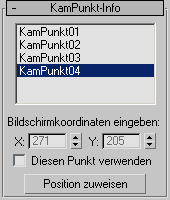
- Listenfenster
-
Zeigt eine Auflistung aller KamPunkt-Helferobjekte in der Szene. Sie wählen KamPunkt-Objekte aus dieser Liste aus, um Bildschirm-Koordinatenpunkte zuzuweisen. Wenn Sie ein KamPunkt-Objekt im Ansichtsfenster auswählen, wird es auch in dieser Liste gewählt.
- Bildschirmkoordinaten eingeben
- X/Y
-
Dienst zur präzisen Einstellung der Position der Bildschirm-Koordinatenpunkte im zweidimensionalen Raum.
- Diesen Punkt verwenden
-
Deaktiviert einen bestimmten Koordinatenpunkt, ohne ihn zu löschen. Wählen Sie den entsprechenden KamPunkt in der Liste aus, und deaktivieren Sie dann "Diesen Punkt verwenden". Diese Funktion wird gewöhnlich bei der Fehlersuche verwendet, wenn der Wert von "Aktuelle Kamerafehler" zu groß ist (beispielsweise größer als 5).
- Position zuweisen
-
Klicken Sie auf diese Option und danach auf eine Stelle auf dem Bitmap im Ansichtsfenster, um einen Bildschirm-Koordinatenpunkt visuell auf dem Hintergrundbild zu platzieren. Der gesetzte Punkt entspricht dem derzeit gewählten KamPunkt-Objekt. Klicken Sie auf die Schaltfläche "Position zuweisen", wählen Sie ein KamPunkt-Objekt aus der Liste, und klicken Sie dann im Ansichtsfenster auf eine Stelle auf dem Bitmap-Hintergrund, an der sich das zugehörige KamPunkt-Objekt in der dreidimensionalen Szene befinden soll. Nachdem Sie diesen Vorgang für jedes KamPunkt-Objekt in der Liste durchgeführt haben, klicken Sie auf die Schaltfläche "Kamera erstellen", um eine Kamera zu erstellen, die die gesetzten Koordinaten an ihre zugehörigen KamPunkt-Objekte anpasst.
Rollout "Kamera-Anpassung"
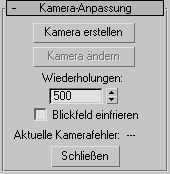
- Kamera erstellen
-
Erstellt eine Kamera in der Szene, deren Position, Ausrichtung und Blickfeld auf der derzeitigen Position der KamPunkt-Helfer und der zugewiesenen Bildschirm-Koordinatenpunkte beruhen.
- Kamera ändern
-
Ändert die Position, die Ausrichtung und das Blickfeld einer vorhandenen, ausgewählten Kamera aufgrund der KamPunkt-Helfer und der zugewiesenen Bildschirm-Koordinatenpunkte.
- Wiederholungen
-
Hierin wird die maximale Anzahl von Iterationen eingegeben, die zur Berechnung der Kameraposition verwendet werden. Die Vorgabe ist 500, aber das Programm findet normalerweise eine verlässliche Lösung in weniger als 100 Iterationen.
- Blickfeld einfrieren
-
Verhindert eine Änderung des Blickfelds der Kamera bei Verwendung der Schaltflächen "Kamera erstellen" oder "Kamera ändern". Verwenden Sie diese Funktion, wenn das Blickfeld der Kamera, mit der das Foto aufgenommen wurde, bekannt ist und Sie es beibehalten möchten.
- Aktuelle Kamerafehler
-
Zeigt den Gesamtfehler an, der nach der endgültigen Berechnung zwischen den gesetzten Bildschirm-Koordinatenpunkten, den KamPunkt-Helfern und der Kameraposition verbleibt. Die an der Kamera-Anpassung beteiligten Berechnungen sind selten perfekt. Ein guter Fehlerbereich ist 0 bis 1,5.
- Schließen
-
Beendet das Dienstprogramm "Kamera-Anpassung".